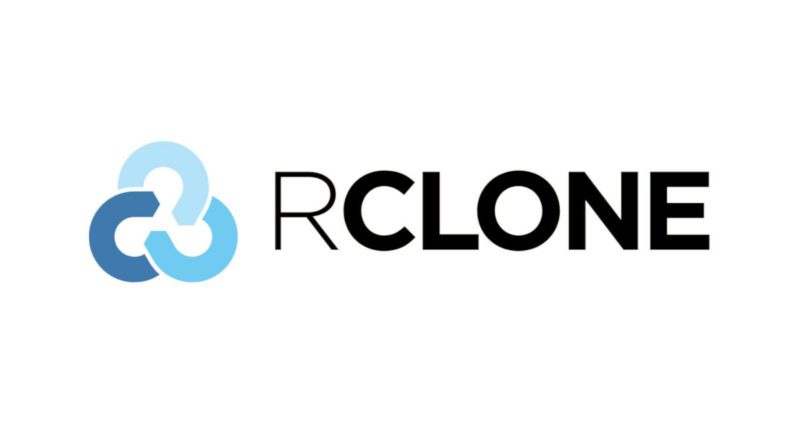Rclone: 40’dan Fazla Bulut Hizmeti ile Dosyalarınızı Yönetin
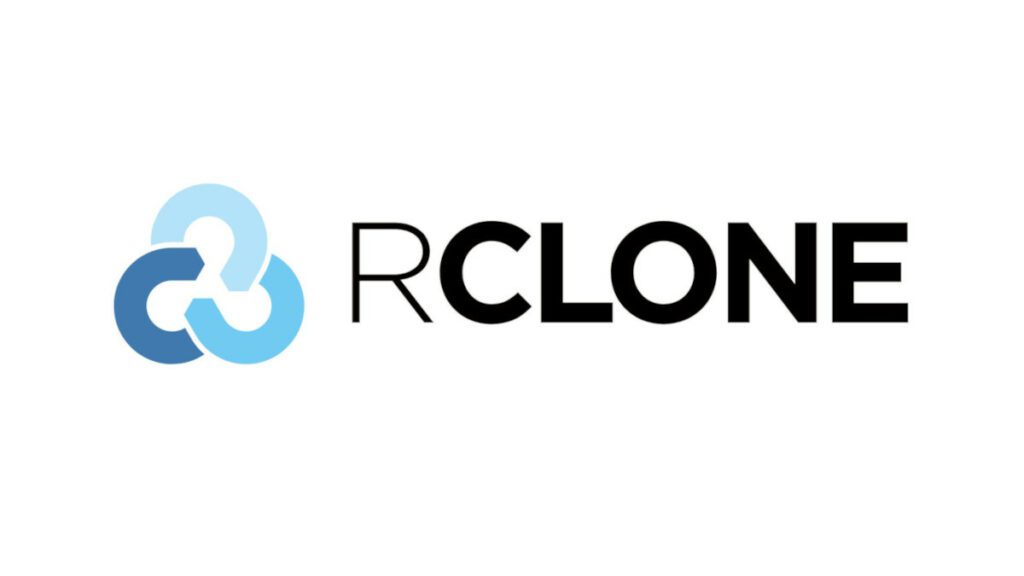
Bulut depolamanın önemi ve popülerliği gün geçtikçe artıyor. Rclone, dosyalarınızı bulut depolama hizmetlerine yedeklemenizi ve yedeklemelerinizi düzenlemenizi sağlayan bir komut satırı aracıdır. 40’tan fazla bulut hizmetini destekler ve bu servisler arasında dosya aktarmayı basitleştirir. Bu yazıda, Rclone’un ne olduğunu, hangi özelliklere sahip olduğunu, nasıl kullanıldığını ve bazı örnek kullanımlarını ayrıntılı olarak ele alacağız.
Rclone Nedir ve Hangi Bulut Hizmetlerini Destekler?
Rclone, açık kaynak kodlu ve komut satırı tabanlı bir programdır. Bulut depolama hizmetlerine dosyalarınızı yedeklemenizi, depolanan dosyalarınızı senkronize etmenizi ve gerektiğinde dosyalarınızı geri yüklemenizi sağlar.
Rclone, 40’tan fazla bulut hizmetini destekler. En popüler hizmetler arasında Amazon S3, Google Cloud Storage, Google Drive, Microsoft OneDrive, Dropbox, Box, Mega, pCloud, Backblaze B2 ve Yandex Disk gibi hizmetler bulunur. Bu geniş yelpaze, herhangi bir hizmete dosyalarınızı yedekleme veya birden çok hizmet arasında dosyalarınızı taşıma esnekliği sağlar.
Rclone’un Öne Çıkan Özellikleri
Rclone, kullanıcı dostu bir araçtır ve çeşitli kullanışlı özelliklere sahiptir:
- Çok sayıda bulut depolama hizmetini destekler: Rclone’un 40’tan fazla bulut depolama hizmetini desteklemesi, dosyalarınızı çeşitli hizmetlere yedekleme ve taşıma esnekliği sağlar.
- Dosya aktarımı ve senkronizasyonu: Rclone, hem tek yönlü (push/pull) hem de çift yönlü dosya senkronizasyonunu destekler. Bu, dosyalarınızın her zaman güncel olduğundan ve doğru yerde olduğundan emin olmanızı sağlar.
- Komut satırı arayüzü: Rclone, komut satırı tabanlıdır, bu da otomasyon ve programlama ile kullanımı kolaylaştırır. Bu, özellikle büyük ölçekli projeler ve işlemler için kullanışlıdır.
- Filtreleme seçenekleri: Rclone, belirli türdeki dosyaları yedeklemek için filtreleme seçenekleri sunar. Bu, sadece belirli dosyaların yedeklenmesini ve diğerlerinin dışlanmasını sağlar.
- Dosya şifreleme: Rclone, yedeklerinizi şifreleyebilir, böylece dosyalarınızı güvende tutar. Bu, özellikle hassas bilgilerin saklanması ve aktarılması için önemlidir.
- Düşük sistem kaynağı tüketimi: Rclone, düşük CPU ve bellek kullanımı ile etkileyicidir, bu da onu özellikle sistem kaynaklarının sınırlı olduğu durumlarda ideal bir seçenek haline getirir.
Rclone Kurulumu ve Kullanımı
Rclone’un kurulumu ve kullanımı komut satırına dayandığından, aşağıdaki adımlarla Rclone’un nasıl kullanılacağını kolayca öğrenebilirsiniz:
Rclone’un Kurulumu
Windows: Rclone’un resmi web sitesinden Windows için sürümünü indirin ve .zip dosyasını çıkarın. Ardından, çıkarılan rclone.exe dosyasını çalıştırabilirsiniz.
Linux/MacOS: Terminali açın ve aşağıdaki komutları girin:
curl https://rclone.org/install.sh | sudo bashBu komut, Rclone’u otomatik olarak indirecek ve kuracaktır.
Bulut Hizmetinin Ayarlanması
rclone configKomutunu çalıştırın ve ekrandaki talimatlara uygun olarak bulut hizmetinizi ayarlayın.
Rclone Kullanım Örnekleri
Rclone komutları genellikle “rclone [command] [arguments]” şeklindedir. İşte bazı örnek kullanımlar:
Dosyaların Yüklenmesi
Dosyalarınızı Google Drive’a yüklemek için örneğin aşağıdaki gibi bir komut kullanabilirsiniz:
rclone copy /home/user/Documents remote:Documents Bu komut, localdeki “Documents” klasörünün içeriğini, “remote” adı verilen Google Drive’daki “Documents” klasörüne kopyalar.
Dosyaların Senkronizasyonu
Localdeki dosyalarınızı Google Drive ile senkronize etmek için aşağıdaki komutu kullanabilirsiniz:
rclone sync /home/user/Documents remote:Documents Bu komut, localdeki “Documents” klasörü ile “remote” adı verilen Google Drive’daki “Documents” klasörünü senkronize eder. Bu sayede local ve bulut hizmeti arasındaki dosyalar eşitlenmiş olur.
Dosyaların Listelenmesi:
Google Drive’daki tüm dosyalarınızı listelemek için aşağıdaki komutu kullanabilirsiniz:
rclone ls remote: Bu komut, “remote” adı verilen Google Drive’daki tüm dosyaları ve klasörleri listeler.
Sonuç
Rclone’un daha birçok özelliği ve komutu mevcuttur. Rclone’un tüm özelliklerini ve komutlarını görmek ve öğrenmek için Rclone’un resmi dokümantasyonu sayfasını ziyaret edebilirsiniz.
Rclone, çeşitli bulut hizmetleri ile uyumlu, çok yönlü ve kullanıcı dostu bir araçtır. Bulut depolamanın önemini anladığınızda, Rclone gibi bir aracın nasıl bir değer kattığını daha iyi anlayabilirsiniz. Yedeklemeleri yönetmek ve dosyalarınızı düzenlemek için Rclone’u bugün denemeyi düşünün.
Web hosting ihtiyaçlarınız için Narweb web hosting paketlerine göz atabilirsiniz: Linux Hosting | Uygun Fiyat ve Yüksek Hızlı Enterprise SSD Hosting | Narweb
Sunucu ihtiyaçlarınız için Narweb VDS paketlerimize göz atabilirsiniz: VDS Sunucu | Enterprise SSD Dedicated Sanal Sunucu Yüksek Performans | Narweb
Ayrıca sitemizde daha önce yayınladığımız bu yazılar da dikkatinizi çekebilir:
Ubuntu 20.04 Sunucu Kurulduktan Sonra Ilk Yapılması Gerekenler | Narweb.net Blog
Ubuntu 20.04 üzerine Plesk Hosting Kontrol Paneli Kurulumu Nasıl Yapılır? | Narweb.net Blog
En Çok Kullanılan 20 Linux Komutu Ve örnekleri | Narweb.net Blog
Ubuntu 20.04’te SSH Keys (Anahtarları) Nasıl Oluşturulur Ve Kullanılır? | Narweb.net Blog
SSH Temelleri: SSH Sunucuları, İstemcileri Ve Anahtarlarla Çalışma | Narweb.net Blog